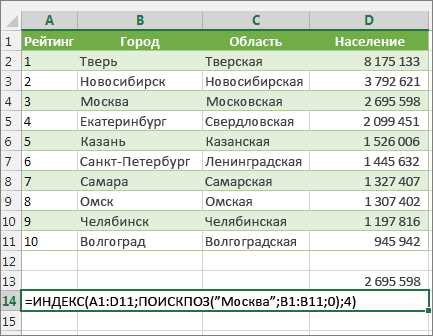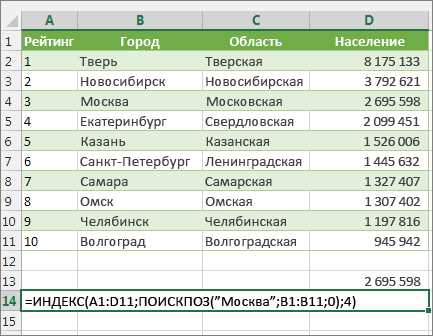
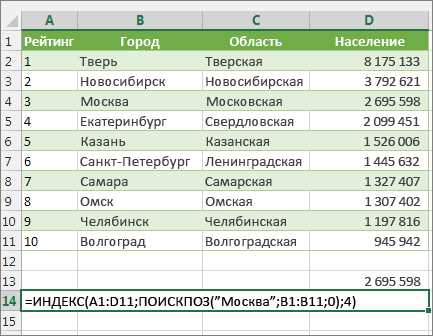
Microsoft Excel — это мощный инструмент для работы с данными, включая их поиск и анализ. Одной из наиболее полезных функций для работы с текстом является функция SEARCH. С ее помощью можно определить позицию искомого значения в строке, что открывает широкие возможности для анализа и обработки данных.
Функция SEARCH позволяет осуществить поиск определенного текста в заданной строке и вернуть его позицию. Благодаря этой функции можно узнать, в каком месте находится определенный текст в строке и использовать эту информацию для дальнейшего анализа или обработки данных.
Например, можно использовать функцию SEARCH для определения позиции символа «@», чтобы выделить электронную почту из текстовой строки. Также можно использовать эту функцию для поиска ключевых слов или фраз в большом текстовом документе. Это значительно упрощает работу с данными и делает ее более эффективной и быстрой.
Функция SEARCH в Excel — это незаменимый инструмент для работы с текстом. Она позволяет находить и анализировать определенные значения в строке, что позволяет эффективно использовать данные и сэкономить время при обработке информации. Используйте эту функцию для удобного и быстрого поиска текста в Excel.
Функции с текстом: поиск значения в строке с помощью функции SEARCH в Excel
Если вам нужно найти конкретное значение в текстовой строке в программе Excel, функция SEARCH поможет вам выполнить эту задачу. Функция SEARCH позволяет искать определенное значение в другой строке и возвращает его позицию в исходной строке.
Для использования функции SEARCH вам необходимо указать два аргумента: искомое значение и строку, в которой нужно выполнить поиск. Функция SEARCH выполняет поиск без учета регистра символов, поэтому она не различает заглавные и строчные буквы.
Пример использования функции SEARCH:
=SEARCH(«apple», «I have an Apple»)
В данном примере функция SEARCH ищет слово «apple» в строке «I have an Apple» и возвращает позицию символа, с которого начинается найденное значение. В результате функция вернет число 11, так как слово «apple» начинается с 11-го символа в исходной строке.
Что такое функция SEARCH в Excel
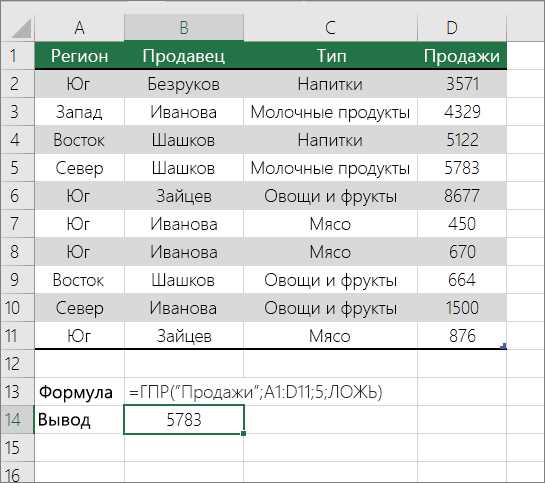
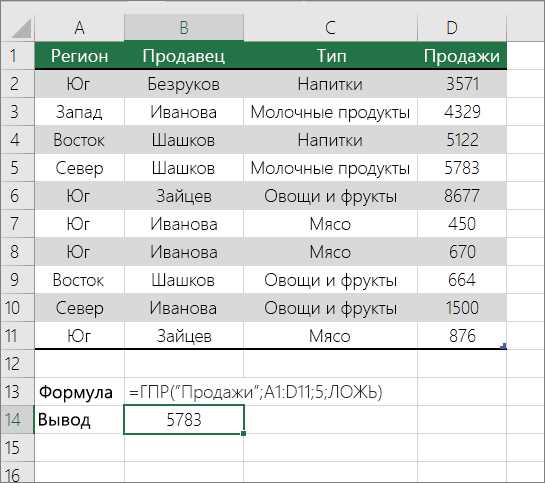
Применение функции SEARCH в Excel позволяет выполнять текстовый анализ данных, выявлять совпадения и определять их позицию для дальнейшей обработки или анализа. Это особенно полезно, когда необходимо найти определенные ключевые слова, фразы или шаблоны в большом объеме текста, таком как документы, таблицы или базы данных.
При использовании функции SEARCH необходимо указать искомую подстроку, а также строку данных, в которой нужно выполнить поиск. Функция возвращает числовое значение, которое представляет позицию первого символа найденной подстроки в строке данных. Если подстрока не найдена, функция возвращает значение ошибки.
Функция SEARCH может быть использована в разных ситуациях, таких как фильтрация данных, расчеты соответствия или создание условных формул. Она позволяет эффективно работать с текстовыми данными и находить нужные значения в больших объемах информации.
Как использовать функцию SEARCH для поиска значения в строке
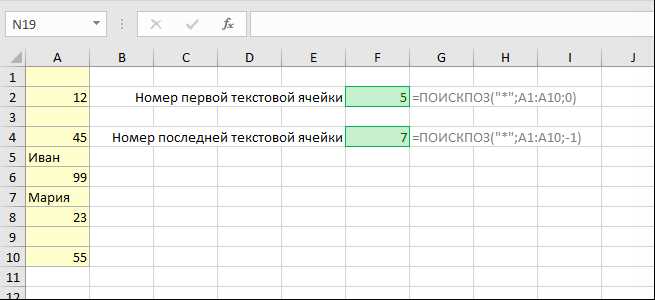
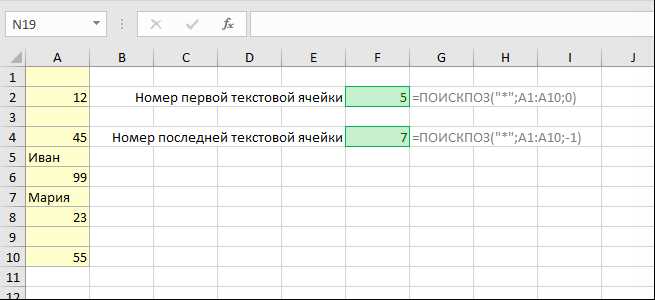
Функция SEARCH в Excel позволяет находить значения в строке и возвращать их позицию в тексте. Это очень полезная функция, которая помогает быстро находить нужную информацию в больших текстовых областях.
Для использования функции SEARCH нужно указать два аргумента: искомое значение и текст, в котором нужно выполнить поиск. Функция будет проверять текст и возвращать позицию, с которой начинается искомое значение.
Например, если нужно найти слово «Excel» в строке «Функция SEARCH в Excel позволяет находить значения в строке», можно использовать следующую формулу: =SEARCH(«Excel», A1), где A1 — ячейка, в которой находится текст.
Функция SEARCH также можно дополнить другими функциями, например, для определения позиции первого символа найденного значения или для выполнения поиска без учета регистра символов.
В целом, функция SEARCH является мощным инструментом для поиска значений в тексте и может быть использована в различных ситуациях, включая поиск ключевых слов, определение позиции символов или выполнение сложных условий поиска.
Примеры использования функции SEARCH в Excel
Вот несколько примеров использования функции SEARCH:
-
Поиск имени клиента в списке заказов: Представим, что у вас есть таблица с заказами, где каждая ячейка в столбце «Клиент» содержит имя клиента вместе с дополнительными данными. Вы можете использовать функцию SEARCH, чтобы найти позицию имени клиента в каждой ячейке и извлечь только его. Таким образом, вы сможете легко отслеживать заказы, связанные с конкретными клиентами.
-
Проверка наличия ключевого слова в тексте: Если у вас есть большой текстовый файл, например, отчет или новостная статья, функция SEARCH может помочь вам найти определенное ключевое слово или фразу внутри этого текста. Вы можете использовать функцию SEARCH для проверки наличия ключевого слова и применения определенных действий, если оно найдено. Например, вы можете выделить ключевое слово или скопировать его в другую ячейку.
-
Фильтрация данных по определенному критерию: Используя функцию SEARCH, вы можете фильтровать данные в таблице по определенному критерию. Например, если у вас есть список продуктов, вы можете использовать функцию SEARCH, чтобы найти все продукты, содержащие определенную фразу, и отобразить только эти продукты.
Это лишь некоторые примеры использования функции SEARCH в Excel. Эта функция открывает широкие возможности для работы с текстовыми данными и позволяет вам эффективно анализировать и находить нужную информацию в больших объемах данных.
Как применять дополнительные параметры функции SEARCH
Функция SEARCH в Excel представляет собой мощный инструмент для поиска конкретного значения в строке текста. Однако, с помощью дополнительных параметров можно расширить ее функциональность и повысить точность поиска.
Первый дополнительный параметр, который может быть добавлен к функции SEARCH, — это параметр «начальная_позиция». С его помощью можно указать, с какой позиции в тексте нужно начинать поиск. Например, если вы хотите найти второе вхождение определенного значения, вы можете указать начальную позицию, равную позиции первого вхождения плюс один.
Еще одним полезным параметром является параметр «регистр». По умолчанию, функция SEARCH не учитывает регистр символов при поиске. Однако, с помощью этого параметра вы можете указать, что поиск должен быть чувствителен к регистру. В этом случае функция будет находить только те значения, которые точно совпадают по регистру с искомым значением.
Кроме того, можно изменить поведение функции SEARCH при обнаружении ошибок. С помощью параметра «обработка_ошибки» можно указать, какую ошибку функция должна возвращать, если искомое значение не найдено в тексте. Например, вы можете указать, чтобы функция возвращала значение «#Н/Д», если искомое значение не найдено, что поможет воспринимать результаты поиска более наглядно.
Комбинируя эти дополнительные параметры, можно добиться более гибкого и точного поиска с помощью функции SEARCH в Excel. Они позволяют указывать начальную позицию, учитывать регистр и контролировать обработку ошибок, что значительно расширяет возможности этой функции.
Как использовать функцию SEARCH в комбинации с другими функциями
Функция SEARCH в Excel позволяет найти позицию подстроки в строке. Она может быть полезной при обработке больших объемов данных, когда необходимо найти определенный текст в документе или таблице.
Однако функция SEARCH бывает особенно полезной, когда используется в сочетании с другими функциями. Например, функция SEARCH может быть применена в формулах для автоматического вычисления значений или создания условных операций.
Вот некоторые способы использования функции SEARCH с другими функциями:
- IFERROR: Функция IFERROR может быть использована вместе с функцией SEARCH для обработки случаев, когда искомый текст не найден. Если функция SEARCH не находит заданный текст, она возвращает ошибку. Функция IFERROR позволяет заменить эту ошибку на другое значение, что делает обработку данных более гибкой и надежной.
- LEFT и RIGHT: Функции LEFT и RIGHT могут быть применены вместе с функцией SEARCH для выделения определенных частей строки. С помощью функции SEARCH можно определить позицию начала или конца интересующей подстроки, и затем использовать функции LEFT и RIGHT для извлечения нужного фрагмента текста.
- LEN: Функция LEN может быть использована вместе с функцией SEARCH для вычисления длины найденного текста. Если требуется знать количество символов в найденной подстроке, функция LEN может быть включена в формулу вместе с функцией SEARCH.
- MID: Функция MID может быть использована вместе с функцией SEARCH для выделения определенной части найденного текста. Например, если требуется выделить только имя человека из строки, функция SEARCH может найти позицию пробела, а функция MID позволит выделить имя, начиная с этой позиции.
Использование функции SEARCH с другими функциями в Excel позволяет более эффективно обрабатывать текстовые данные и создавать сложные формулы для автоматической обработки информации. Знание различных комбинаций функций может значительно упростить работу с текстовыми данными и повысить производительность.
Практические советы по использованию функции SEARCH в Excel
1. Используйте совместно с другими функциями:
SEARCH может быть дополнен другими функциями Excel, такими как IF и VLOOKUP, для создания более сложных формул. Например, вы можете использовать функцию SEARCH внутри функции IF для проверки наличия определенного текста и выполнения определенных действий, исходя из результата поиска.
2. Изучите опцию игнорирования регистра:
SEARCH по умолчанию учитывает регистр символов при поиске текста. Однако, вы можете использовать опцию игнорирования регистра, добавив «i» в качестве второго аргумента функции. Это позволит функции искать текст без учета регистра символов, что делает поиск более гибким и точным.
3. Работайте с различными функциями поиска:
Excel предлагает несколько функций поиска, таких как SEARCH, FIND и LOOKUP, каждая из которых имеет свои особенности. Ознакомьтесь с различными функциями поиска и выберите ту, которая лучше всего подходит для вашей конкретной задачи.
- SEARCH используется для поиска текста с учетом регистра символов.
- FIND также используется для поиска текста с учетом регистра символов, но возвращает номер символа, с которого начинается найденный текст.
- LOOKUP позволяет искать текст и возвращать соответствующее значение в соответствии с указанным диапазоном значений.
4. Правильно используйте аргументы функции:
SEARCH принимает два аргумента: текст, который вы хотите найти, и ячейку или диапазон ячеек, в котором вы хотите выполнить поиск. Указывайте аргументы правильно, чтобы функция работала корректно и точно находила искомый текст.
С учетом этих практических советов вы сможете более эффективно использовать функцию SEARCH в Excel и усовершенствовать свои навыки работы с текстом в таблицах программы.
Вопрос-ответ:
Как использовать функцию SEARCH в Excel?
Функция SEARCH в Excel используется для поиска заданного текста внутри другого текста. Синтаксис функции SEARCH выглядит так: SEARCH(«искомый текст»; «текст, в котором производится поиск»). Функция возвращает номер позиции начала найденного текста внутри другого текста или значение #VALUE!, если текст не найден.
Можно ли использовать функцию SEARCH для поиска текста без учета регистра?
Да, можно. Для этого используйте функцию SEARCH в сочетании с функцией LOWER, которая преобразует все символы в нижний регистр. Например, выражение SEARCH(«текст»; LOWER(«Искомый текст»)) вернет номер позиции начала найденного текста без учета регистра.
Можно ли использовать функцию SEARCH для поиска нескольких вхождений текста?
Да, можно. Функция SEARCH возвращает номер первого вхождения найденного текста. Чтобы найти все вхождения, можно использовать функцию SEARCH в сочетании с функцией FIND, которая также выполняет поиск текста. Функция FIND возвращает номер первого вхождения найденного текста, а затем каждое следующее вхождение нужно искать, используя аргумент start_num функции FIND.
Можно ли использовать функцию SEARCH для поиска текста в нескольких ячейках?
Да, можно. Функция SEARCH может быть использована для поиска текста в нескольких ячейках с помощью массивной формулы. Для этого нужно выделить диапазон ячеек, в которых нужно произвести поиск, и вводить формулу не обычным образом, а с помощью комбинации клавиш Ctrl+Shift+Enter.
Как использовать функцию SEARCH для поиска текста с определенной позиции?
Для поиска текста с определенной позиции можно использовать второй аргумент функции SEARCH, который указывает на позицию, с которой нужно начать поиск. Например, SEARCH(«искомый текст»; «текст, в котором производится поиск»; 10). Это вернет номер позиции начала найденного текста, начиная с 10-й позиции внутри другого текста.